Easypad Android向けの使いやすいメモ帳で、基本的なテキスト編集ツールを使用してデバイスですばやくメモを取り、最大6つの異なるデザインと7つのさまざまなサイズのホームスクリーンウィジェットを介してメモを作成/アクセスできます。ノートに複数のページを追加したり、テンプレートを使用して新しいノートを作成したり、さまざまなフォントサイズ/色を使用して、ノートを魅力的で簡単に区別し、オンラインの友達とノートを共有できます。
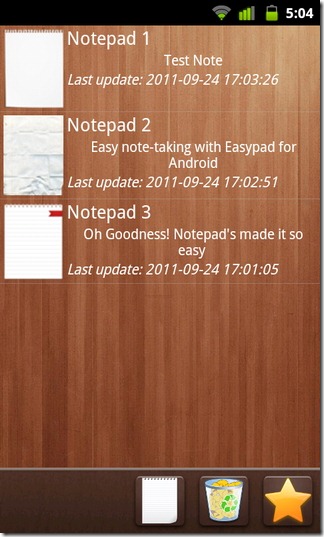
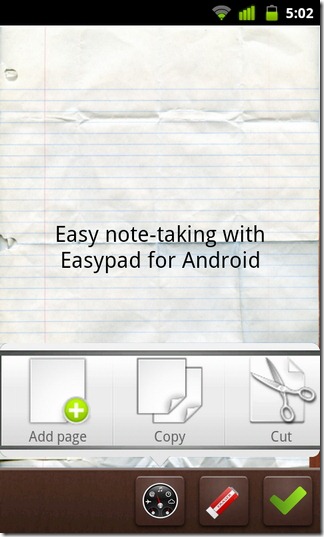
多くの代替のメモ帳と付箋がありますAndroid向けのアプリはすでにAndroidマーケットに存在していますが、Easypadには独自のデザインと品質があります。きちんとした、クリーンでユーザーが使いやすいインターフェイスとは別に、このアプリは、メモをより適切に管理するのに役立ちます。アプリ自体がメモを取る必要をすべて処理しますが、そのウィジェットはホーム画面から簡単にアクセスできるようにします。
新しいメモを作成するには、アプリを起動し、下部にあるメモアイコンをクリックし、理想的なデザインとフォントサイズを選択して、緑色のチェックボタンをタップします。テキスト編集モードでは、メモを編集したり、すべてのテキストを消去したり、メモを保存/送信したりするためのボタンがあります。メモを編集するには、編集ボタン(速度計のようなもの)をタップします。保存したメモはすべてアプリのホーム画面に表示されます。この画面から、ノートを1つずつ、または一度にすべて削除できます。
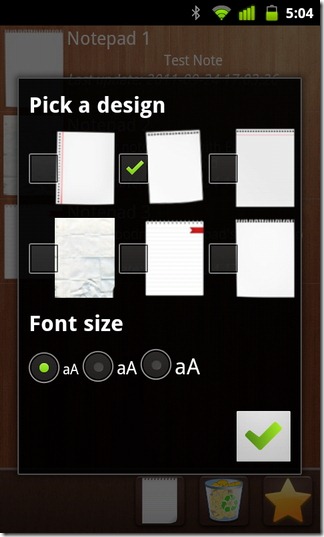
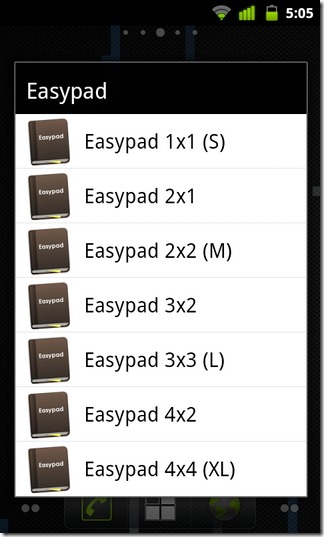
それでは、アプリのウィジェットを見てみましょう。 Easypadウィジェットを追加するには、ホーム画面の空いている場所を長押しして、 ウィジェット メニューから。次に、をタップします Easypad ウィジェットのサイズとそのサイズを選択しますフォントサイズとデザイン。ウィジェットをタップすると、アプリの編集モードに移動します。複数ページのノートを参照するウィジェットは、最後に追加したページで表示されます。
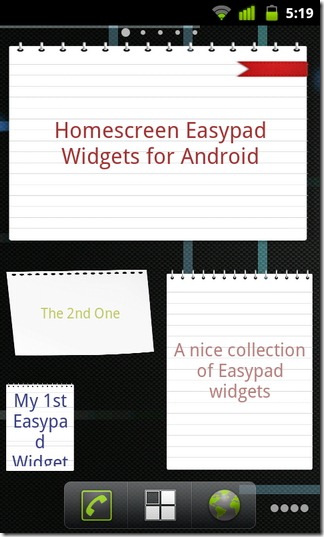
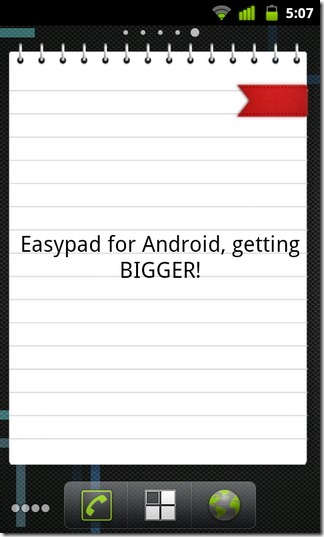
Easypadが気に入った場合は、アプリ内からProバージョンにアップグレードできます。 Easypad Proは、より多くのウィジェットデザインと、タグ、テキストの配置、大きなフォントサイズ、 Evernoteとの統合 (インストールされている場合)、 自動バックアップ、通知バーなどからメモを消去するオプション。
Android用Easypadをダウンロード












コメント